Win10怎么关闭开机启动项
1、我们可以首先打开电脑的运行对话框,按下键盘的WIN+R组合键,打开运行。
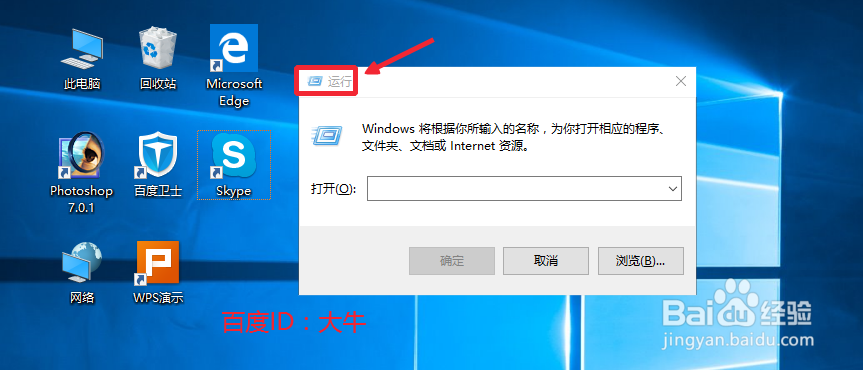
2、然后这里我们在运行对话框中输入命令msconfig确定,打开系统配置程序。
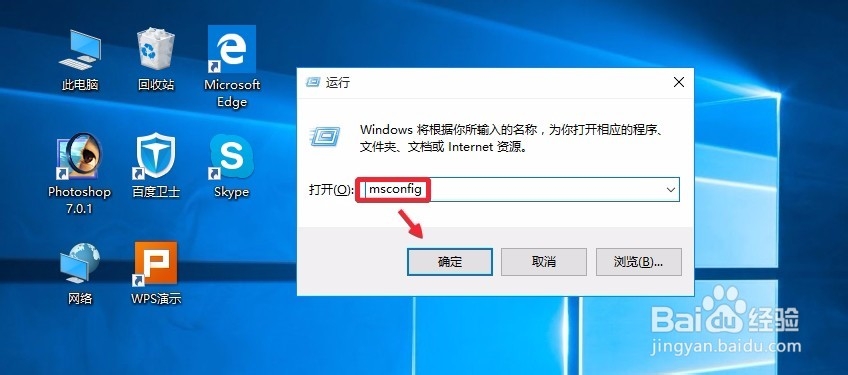
3、系统配置窗口,启动里面点击这里的任务管理器打开。
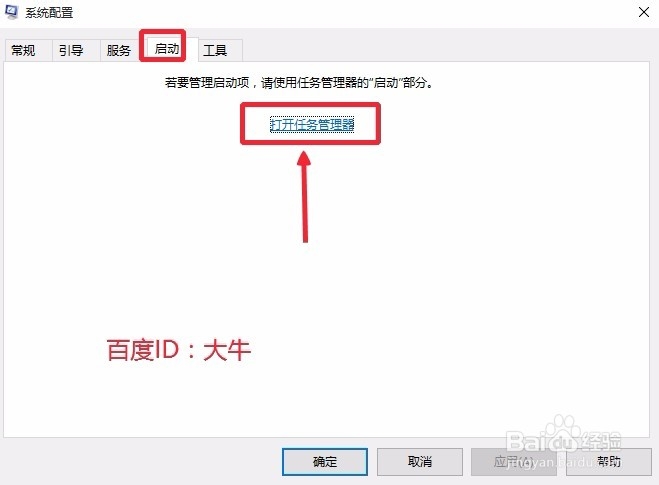
4、这时候找到自己不想让开机自动启动的程序,点击选择,然后点击禁用按钮。
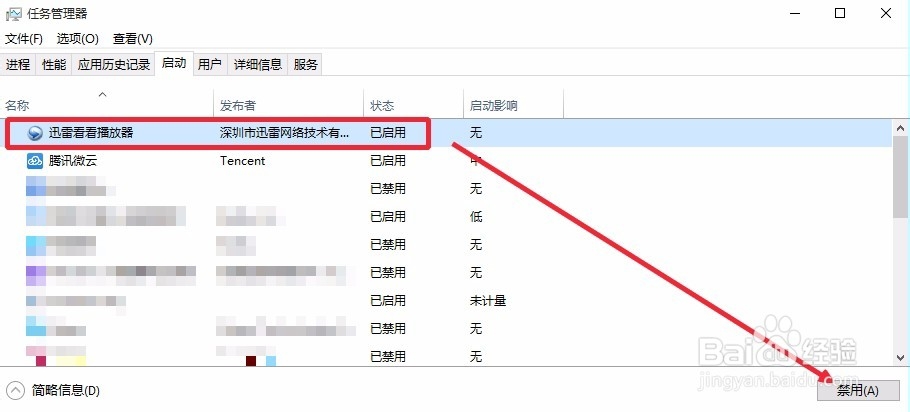
5、这样可以将自己不需要的开机启动项目全部关闭,上面介绍的方法在XP,win7系统中也是可以使用的。当然这里大家也可以在电脑任务栏单击右键,直接打开电脑的任务管理器。我想这个大家应该是会操作的。
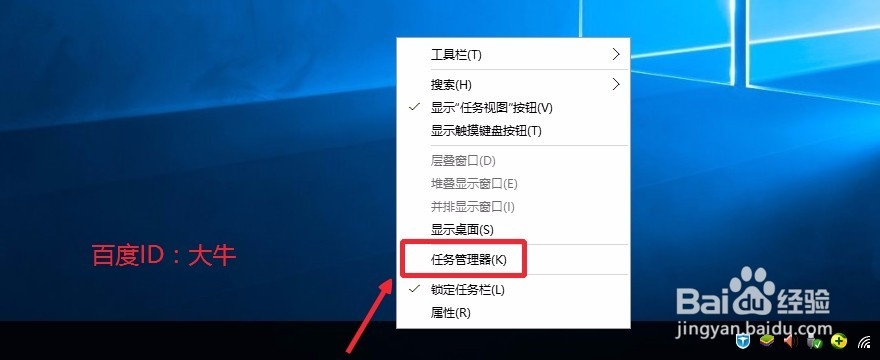
6、这时候打开的任务管理器界面,我们点击左下角详细信息。
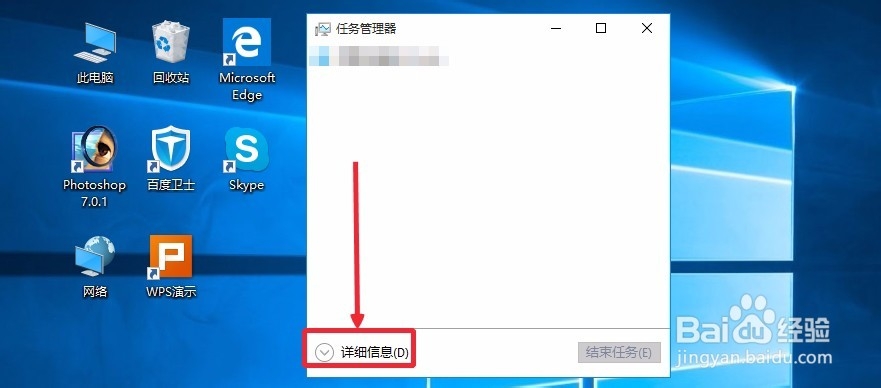
7、这个界面,我想应该知道怎么操作,启动菜单里面进行有关项目关闭即可。
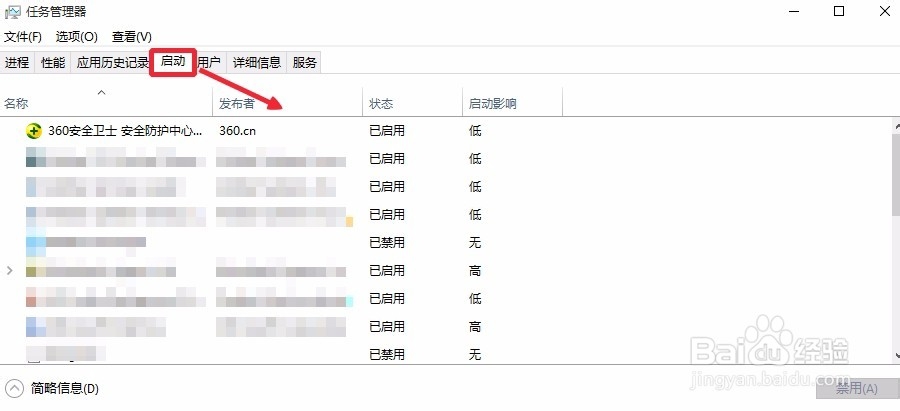
8、当然上面的方法不熟悉的话,如果电脑安装有360安全卫士,我们也是可以关闭的,打开电脑安装的360卫士,界面点击这里的优化加速。
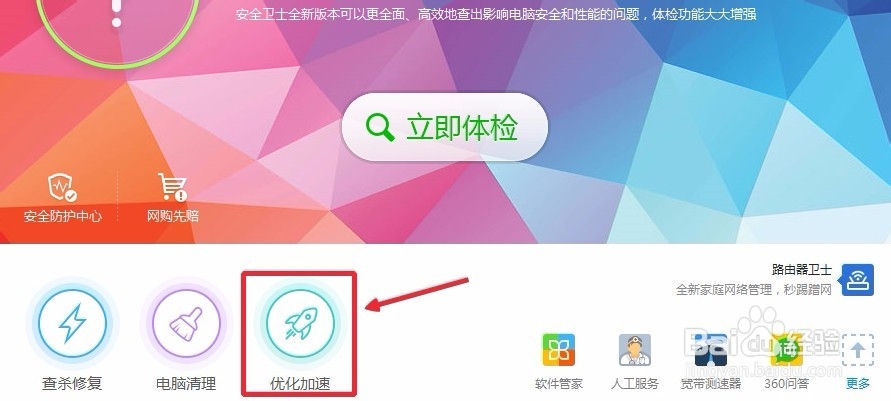
9、这里的界面,点击下方的启动项打开进入,如图所示
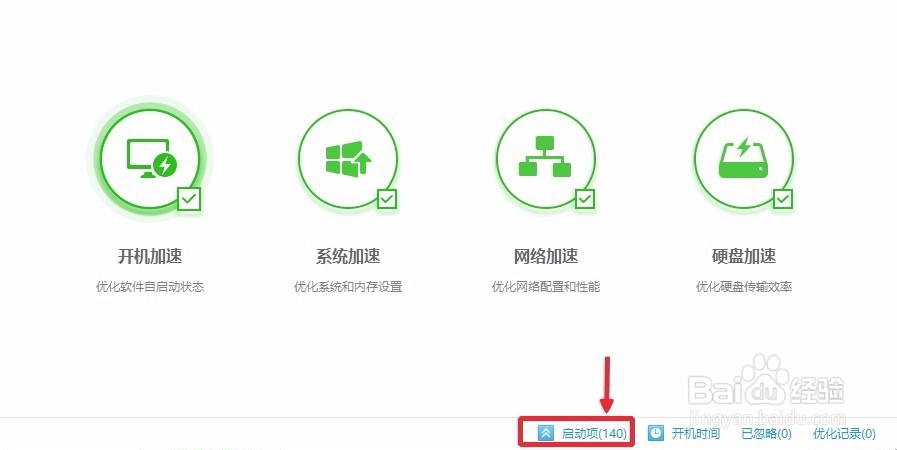
10、然后这里根据自己需要,关闭禁止不想开机启动的启动项目即可。
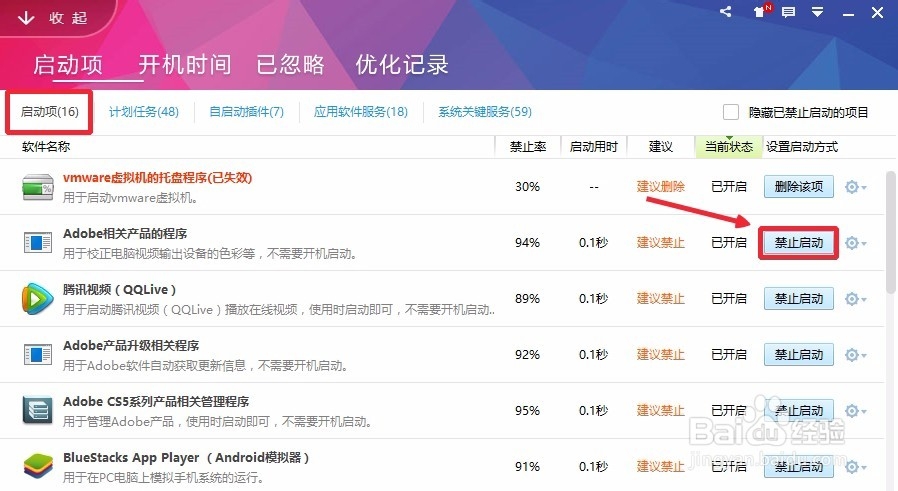
声明:本网站引用、摘录或转载内容仅供网站访问者交流或参考,不代表本站立场,如存在版权或非法内容,请联系站长删除,联系邮箱:site.kefu@qq.com。
阅读量:90
阅读量:39
阅读量:60
阅读量:33
阅读量:44